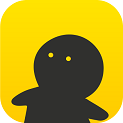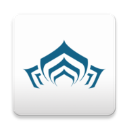金山毒霸怎样关闭或开启U盘卫士功能?
在现代的电脑使用中,各种安全防护软件成为了我们日常保护电脑和数据安全的重要工具。金山毒霸作为一款知名的安全防护软件,为用户提供了全方位的保护,其中U盘卫士功能就是其重要的一环。然而,在某些情况下,我们可能希望暂时关闭这一功能,比如在进行特定的U盘操作时避免不必要的扫描和提示。那么,金山毒霸如何关闭或开启U盘卫士功能呢?接下来,我们就来详细介绍这一过程。

首先,你需要确保你的金山毒霸是最新版本。如果不是,可以前往官方网站下载并安装最新版本,或者通过软件自带的升级功能进行更新。确保软件是最新的,可以确保我们拥有最新的功能和优化。

安装或更新完金山毒霸后,打开软件的主界面。在界面的右上角,你可以看到一个设置按钮。这个按钮通常以齿轮或三条横线的图标形式出现,点击它,就可以进入金山毒霸的设置菜单。

进入设置菜单后,你会看到一个下拉菜单,其中包含了多个设置选项。在这些选项中,找到并点击“设置中心”或“设置”,进入主要的设置界面。这个界面会展示金山毒霸的各种设置项,包括安全防护、病毒查杀、实时保护等多个方面。
在“设置中心”或“设置”界面中,你需要找到与安全保护相关的设置。通常情况下,这些设置会被归类在“安全保护”或类似的选项下。点击“安全保护”,进入相关设置界面。
在“安全保护”设置中,你可以看到多个安全防护功能,其中就包括“U盘卫士”。点击“U盘卫士”,进入该功能的详细设置界面。这个界面会显示U盘卫士的各种设置选项,包括是否开启实时保护、是否自动处理发现的威胁等。
为了关闭U盘卫士功能,你需要找到“开启U盘实时保护系统”或类似的选项。这个选项通常会以勾选框的形式出现。要关闭U盘卫士,只需取消这个勾选框的勾选即可。如果还有其他与U盘卫士相关的选项,如“自动处理”等,你也可以根据需要进行关闭或调整。
完成设置后,记得点击界面下方的“确定”或“应用”按钮,保存你的更改。这样,U盘卫士功能就被成功关闭了。如果你想再次开启这个功能,只需按照相同的步骤,回到U盘卫士的设置界面,重新勾选相应的选项即可。
除了通过设置界面关闭U盘卫士外,还有其他一些方法可以临时关闭或隐藏U盘卫士的图标和提示。例如,你可以右键点击金山毒霸的托盘图标(通常位于电脑屏幕右下角的任务栏中),在弹出的菜单中选择“U盘卫士”或类似的选项,然后选择“退出”或“隐藏”来关闭或隐藏U盘卫士的图标和提示。不过,这种方法只是临时关闭或隐藏U盘卫士的界面,并不改变其实际的工作状态。如果你希望彻底关闭U盘卫士功能,还是需要通过设置界面来进行操作。
此外,如果你在关闭U盘卫士功能后遇到了其他问题,比如U盘无法正常使用或数据丢失等,可以尝试重新启动金山毒霸或电脑来解决问题。如果问题仍然存在,可以联系金山毒霸的客服或技术支持人员寻求帮助。
总的来说,关闭或开启金山毒霸的U盘卫士功能是一个相对简单的过程。通过进入设置界面,找到与U盘卫士相关的选项,并进行勾选或取消勾选操作,就可以轻松实现这一功能的开启或关闭。当然,在使用电脑和U盘时,我们还是要注意保护自己的数据安全,避免将重要数据保存在不受保护的U盘中,以免数据丢失或被盗取。
此外,金山毒霸作为一款安全防护软件,除了U盘卫士功能外,还提供了许多其他实用的功能和工具。比如病毒查杀功能可以扫描并清除电脑中的病毒和恶意软件;实时保护功能可以在病毒和恶意软件尝试进入电脑时及时阻止它们;还有系统优化、垃圾清理等功能可以帮助我们提高电脑的运行速度和性能。因此,在使用金山毒霸时,我们可以充分利用这些功能和工具来保护我们的电脑和数据安全。
总之,了解并掌握金山毒霸如何关闭或开启U盘卫士功能是非常重要的。这不仅可以帮助我们在需要时灵活地调整安全防护设置,还可以避免不必要的扫描和提示对我们的使用造成干扰。希望这篇文章能够帮助你更好地理解和使用金山毒霸的U盘卫士功能。
- 上一篇: 电脑无法正常关机该如何解决?
- 下一篇: DNF开罐之王:掌握必胜技巧,轻松称霸!
新锐游戏抢先玩
游戏攻略帮助你
更多+-
05/07
-
05/07
-
05/07
-
05/07
-
05/07